Buenas Haxors! Hoy quiero explicaros como configurar el para evitar esos molestos vecinos parasito que nos roban wifi cual mosquito chupando sangre…. y que así hagáis revisión de como lo tenéis configurado en vuestras casas… quien sabe… igual tenéis un vecino que se dedica a descargar fotos de «ovejas». Este articulo que anteriormente lo publique en mi blog personal, se me ocurrió mientras leía tanto el articulo de Deepak Daswani que se publico en EL LADODEL MAL como con el libro LOS HOMBRES QUE SUSURRAN A LAS MAQUINAS de Antonio Salas. Si lo llegáis a leer esta es mi forma de agradecer vuestro esfuerzo diario! ;P
Lo 1º es lo 1º…. Abrid el ordenador… la mayoría de los PCs de muy a mi pesar… usan Windows así que entráis en el menú de inicio, buscáis EJECUTAR lo clicais y os saldrá una pantalla así!

Ahora voy a haceros sentir hackers! escribid CMD y pulsad INTRO! y MAGIA! pantallaca en negro con letras en blanco!! uuuuuuu

Y diréis ..¿Y esto pa`que?
- Quien diga lo contrario MIENTE!
Ahí solo tenemos que fijarnos en un dato concreto donde pone
- Puerta de enlace o Gateway (en ingles)
Y nos apuntamos la dirección que viene. Que sera algo así como 192.168.1.1
«no , amo no se emocione esta mierda de equipo que me ha proporcionado no tiene un ordenador Apple dentro…ni va a salir Ronald Mc Donald (dios que miedo cada vez que pienso en ese psicópata me cago encima)»
En la misma preciosa pantalla negra escribid: GETMAC y os saldra algo como esto. Apuntad los numeritos y letras tal y como aparecen ahí… es algo importante!

Bien! ya tenemos todos los datos principales! Ahora llega lo fácil Amo! no se trata de dar cloroformo a la oveja! déjela en libertad por dios!
Abrid el navegador de Internet…(Si usas Internet Explorer … doctor hemos perdido al paciente) y escribe en la barra de direcciones la dirección de la PUERTA DE ENLACE tal y como viene… en mi caso : 192.168.1.1
Os pedirá un usuario y una contraseña… cada router tiene la suya…

SORPRESA! esta pegada por debajo al router… solo has de buscar la información! y si no tiene nada debajo no esta todo perdido! Mirad de que marca y que modelo es el router … eso es facil! y entrad aquí: ROUTER PASWORDS . Ahi os proporcionaran los datos de Usuario y Clave de fabrica que posiblemente es lo que lleva el router.
No todos los routers tienen la misma presentación de la información pero al final todos y vuelvo a decir TODOS contienen la misma información y parecidas opciones. En este caso es un LiveBox de Orange.
LA CLAVE
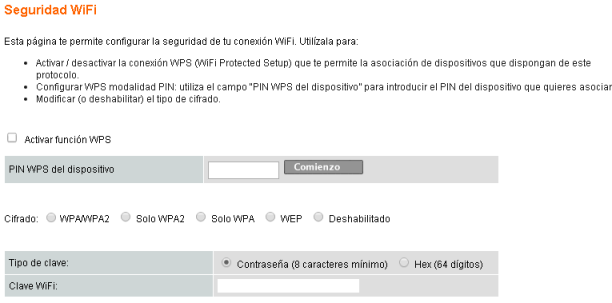
Hay que ponérselo difícil a los malos, y usar un generador de contraseñas seguras… algo que de querer entrar… funda un poco su equipo y le cueste… si se metes una de 20 cifras/letras con mayúsculas y minúsculas.
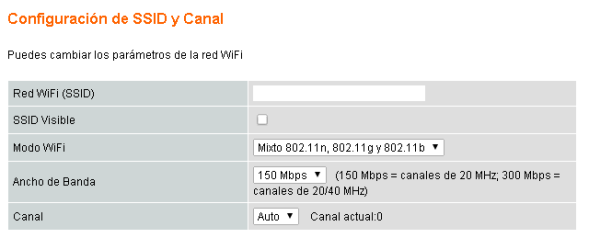
Es una forma rara y rebuscada de decir que es el nombre del wifi… ese que seleccionas del listado de entre todos los vecinos que aparecen en el ordenador…
Aquí hay 2 opciones… o se cambia el nombre para no dar pistas del modelo y la compañía de Internet… o eres mas maligno… y decides que no aparezca nada de nada de tu router (SSID Oculta) … generando una wifi fantasma que solo tu conozcas y que cada vez que quieras añadir un equipo a la red tengas que conocer la puerta de enlace para entrar. Evitando así que puedan verla los demás
FILTRADO MAC

Este es el punto mas importante.. aunque también el mas puñetero:
Espero que esto sirva para hacer de vuestros wifis un lugar de paz y armonia 😛



Un comentario en «Protege tu Wifi»
Buen articulo, me gustaron los consejos de seguridad. Yo para proteger mi red wifi utilizo un generador de claves https://passwordgenerator.es/ con eso creo que es bastante para estar protegido.
Los comentarios están cerrados.